LINE WORKSと連携する
チャットサービス「LINE WORKS(ラインワークス)」と連携してNotePMでの更新情報を表示することができます。
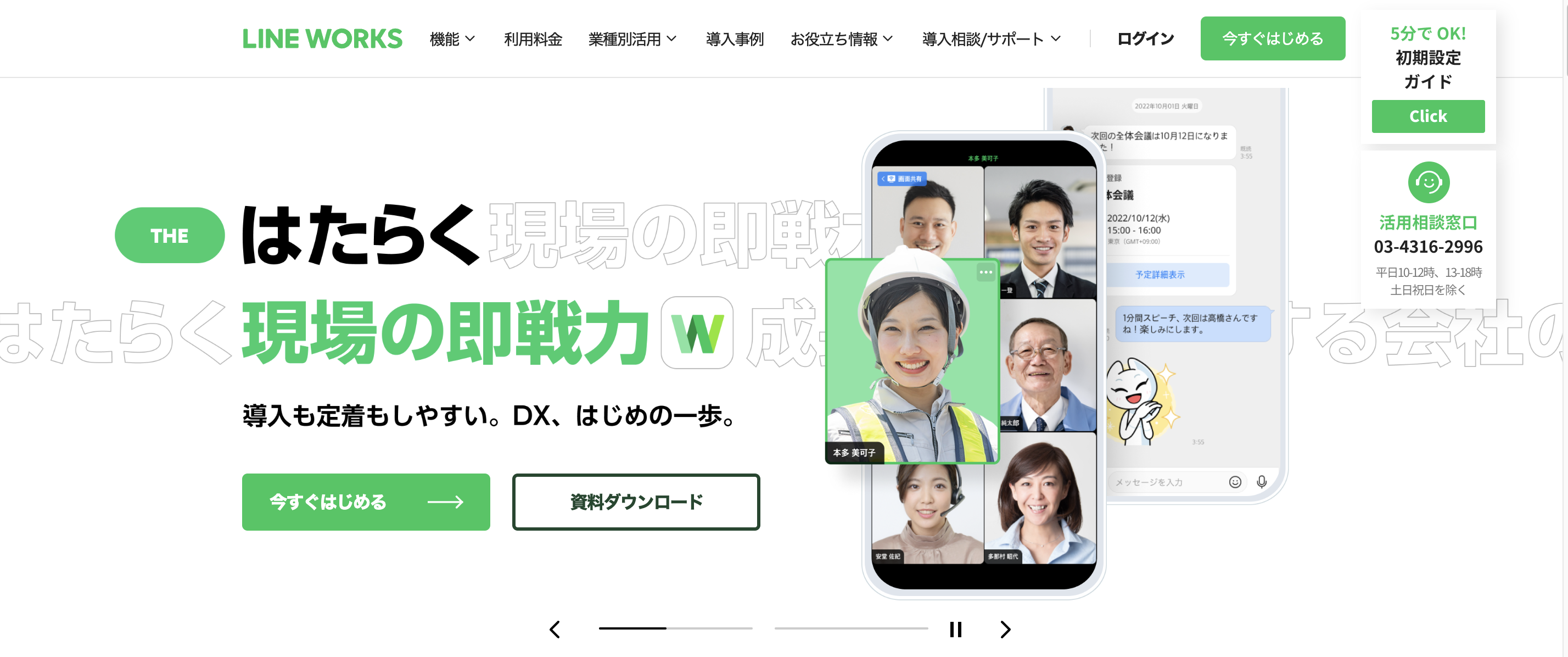
連携イメージ
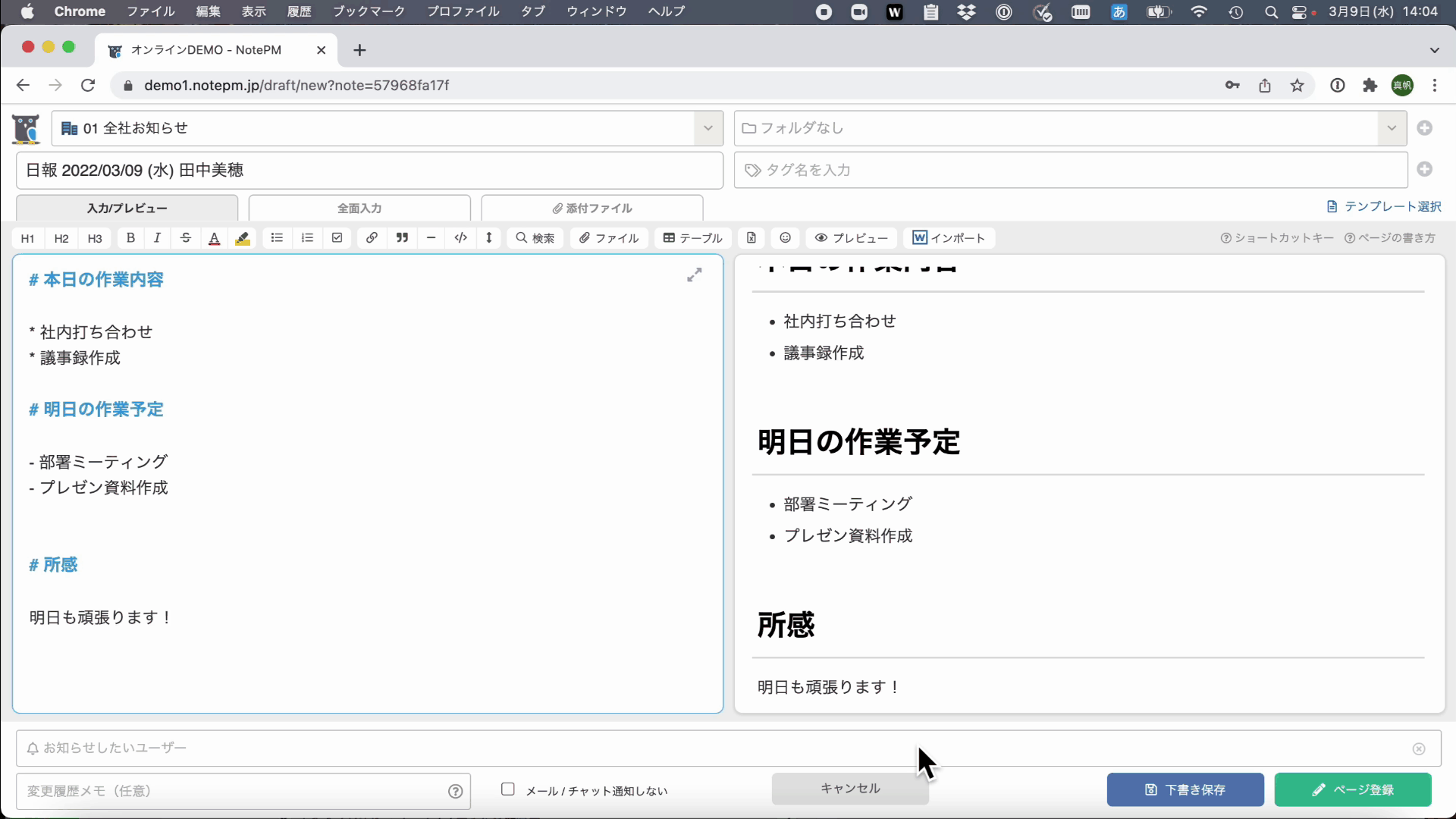
1.LINE WORKS Developersにアクセスする
NotePMとLINE WORKSを連携する場合、LINE WORKS Developersにて設定が必要です。
LINE WORKS Developersの設定は、LINE WORKSのユーザー権限が「管理者」および「副管理者」の場合のみ可能です。
LINE WORKS Developers
https://developers.worksmobile.com/jp/?lang=ja
- アクセスしたら「Developer Console」を選択します。

- 利用規約を一読し、チェックボックスにチェックを入れ、ページ下部の「同意する」をクリックします。

- Consoleのサイドバーから「API2.0」を選択し、「アプリの新規追加」をクリックします。
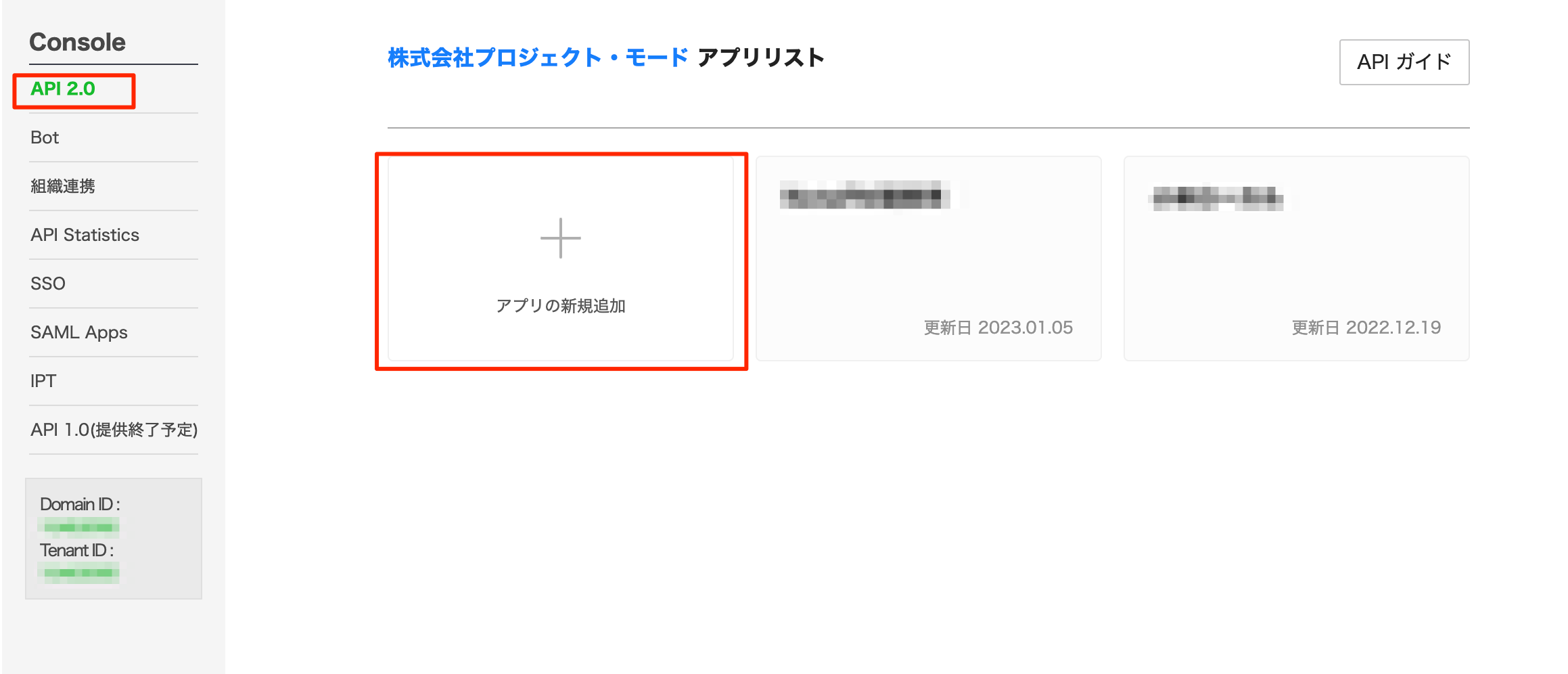
- 任意のアプリ名を入力して「追加」をクリックします。
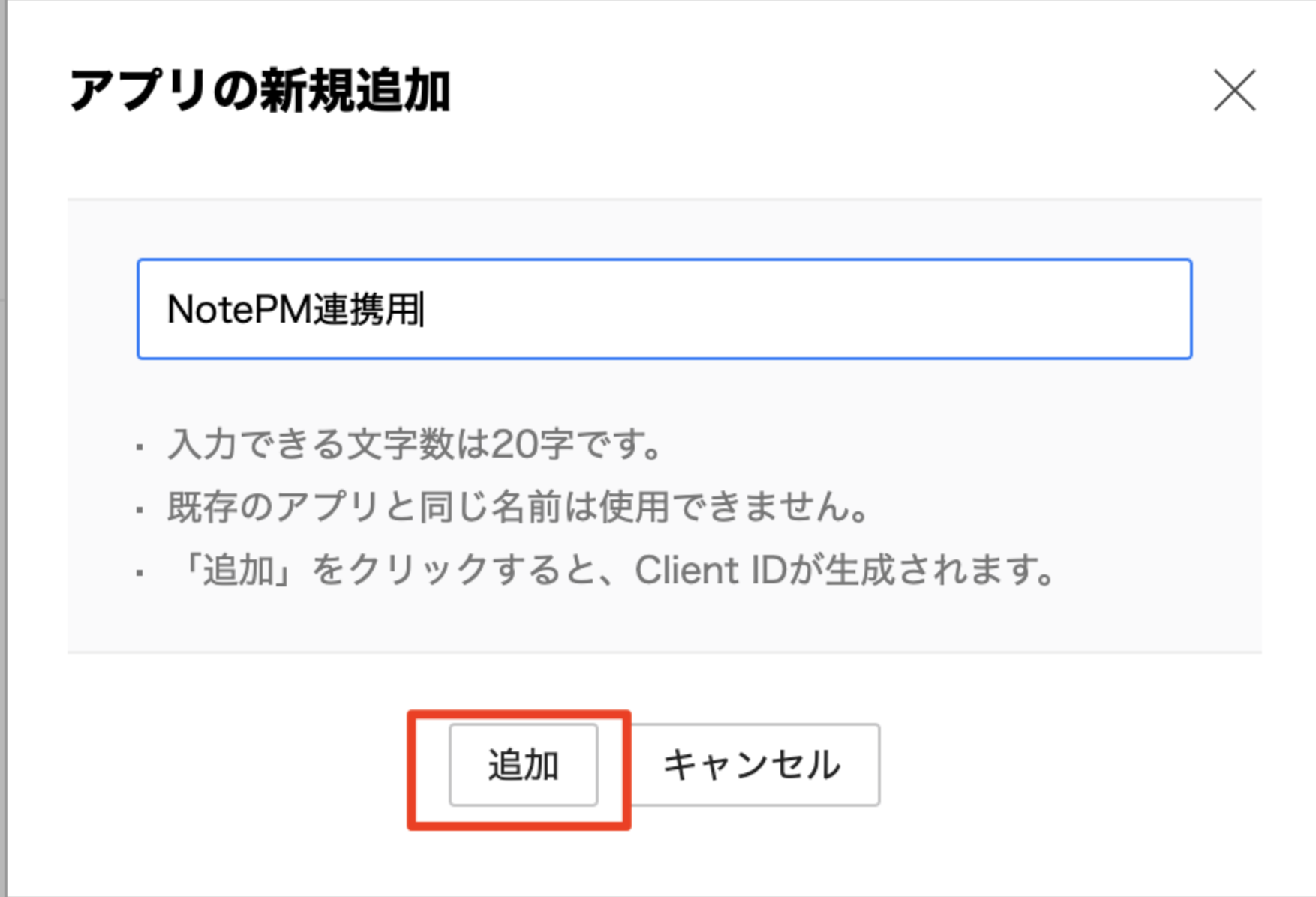
- アプリ情報画面が表示されたら、OAuth Scopesの「管理」をクリックします。
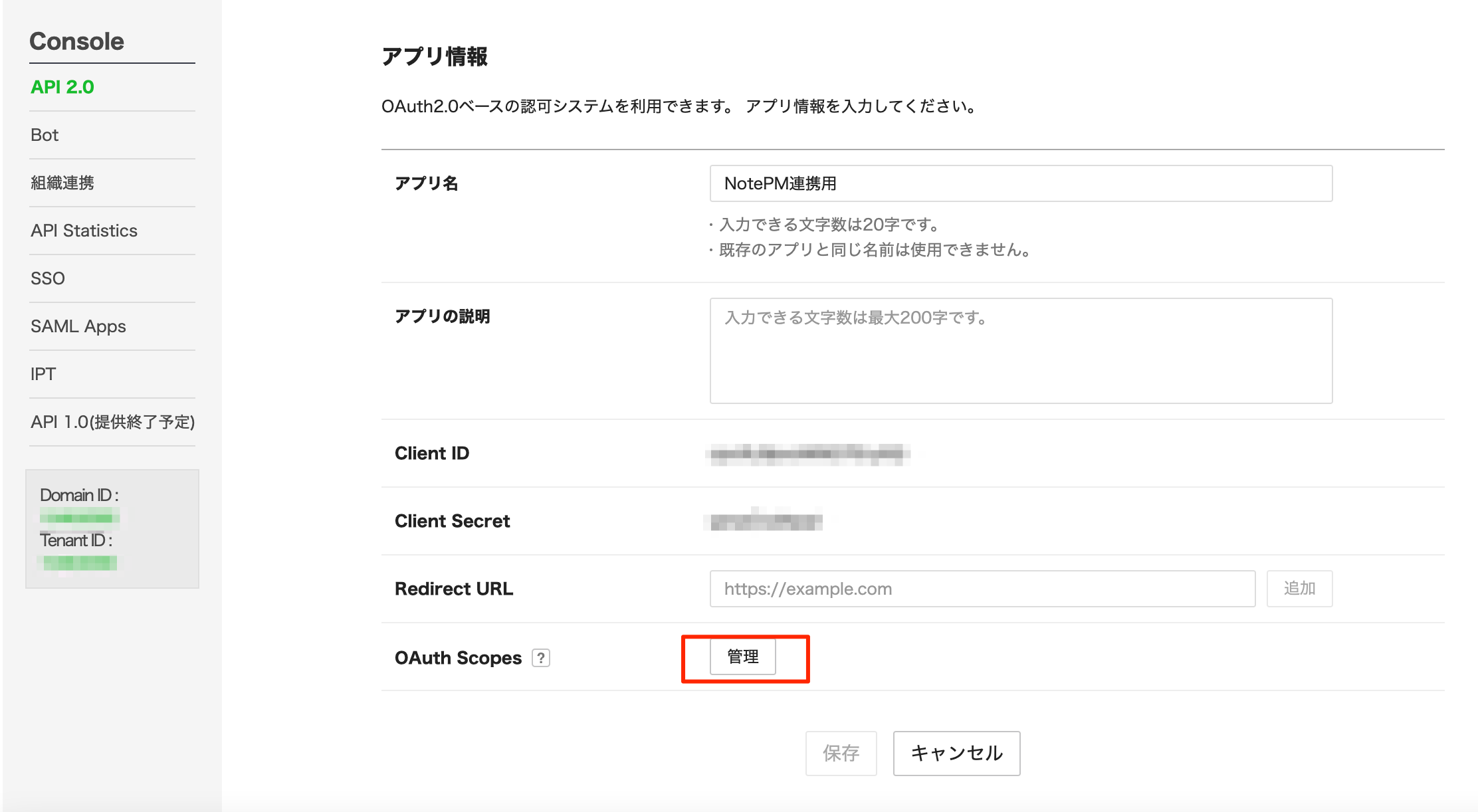
- botにチェックを入れて「保存」をクリックします。
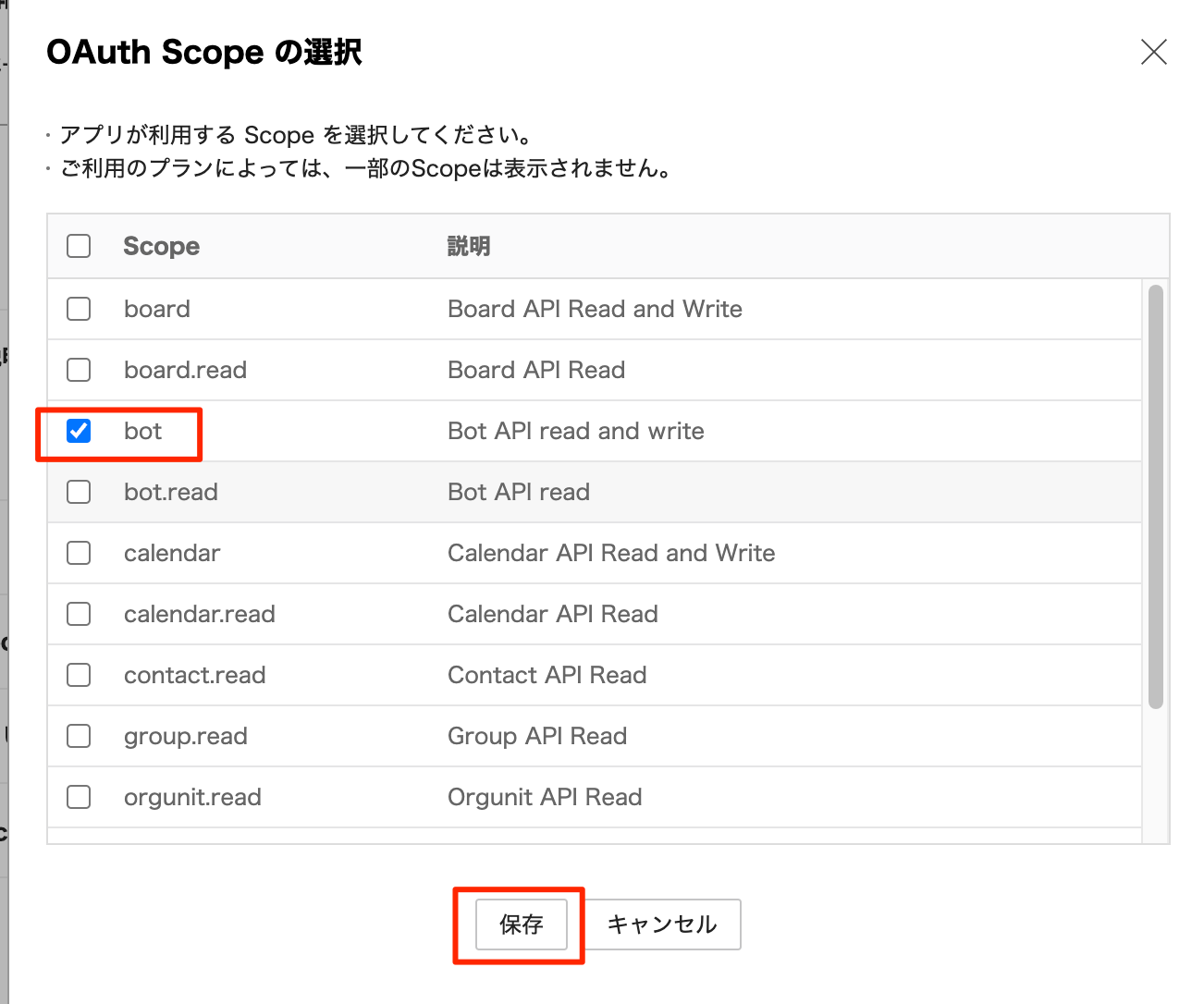
- アプリ情報画面の「保存」をクリックします。
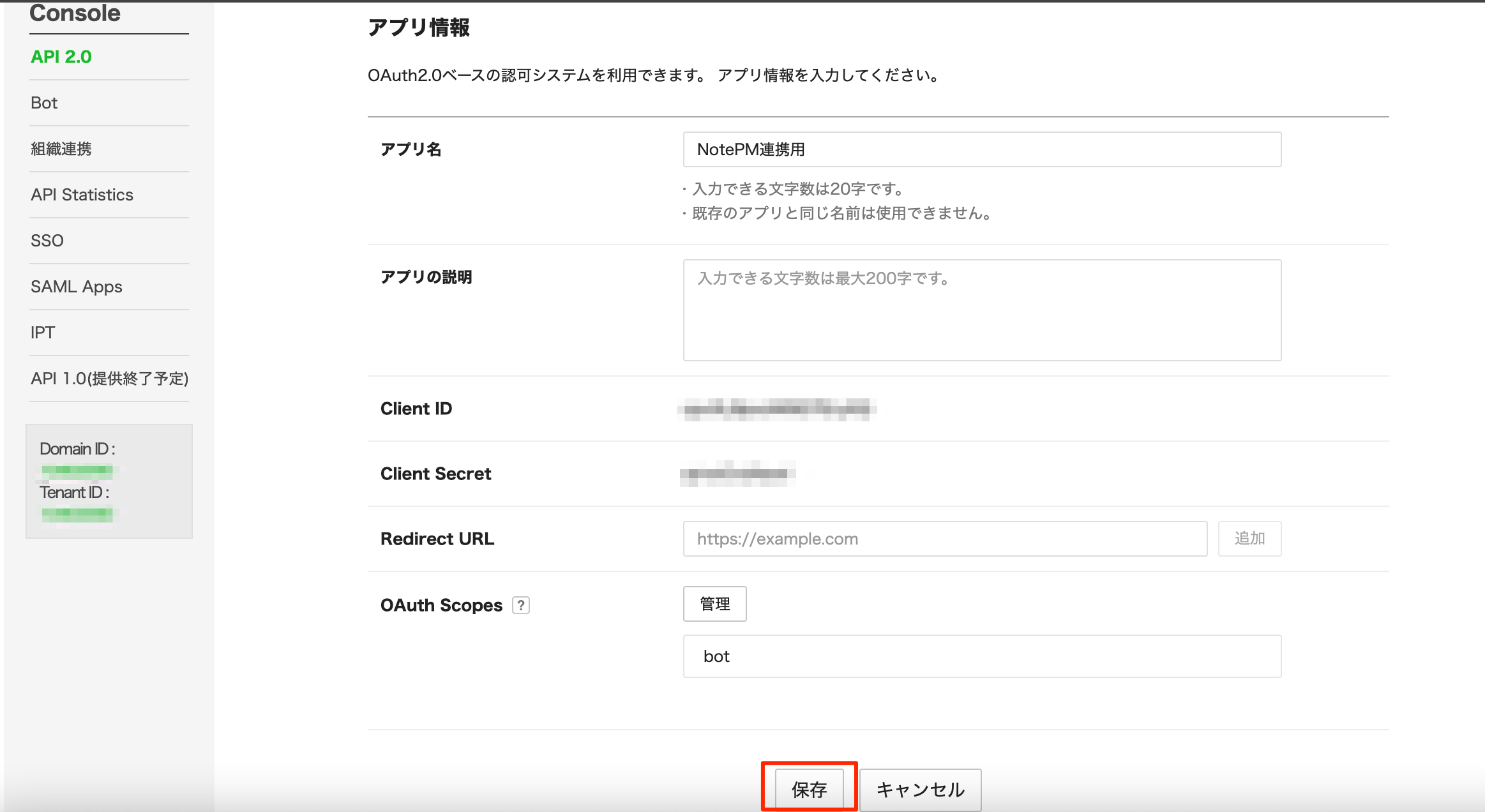
- Service Accountの「発行」をクリックすると、URLが発行されます。

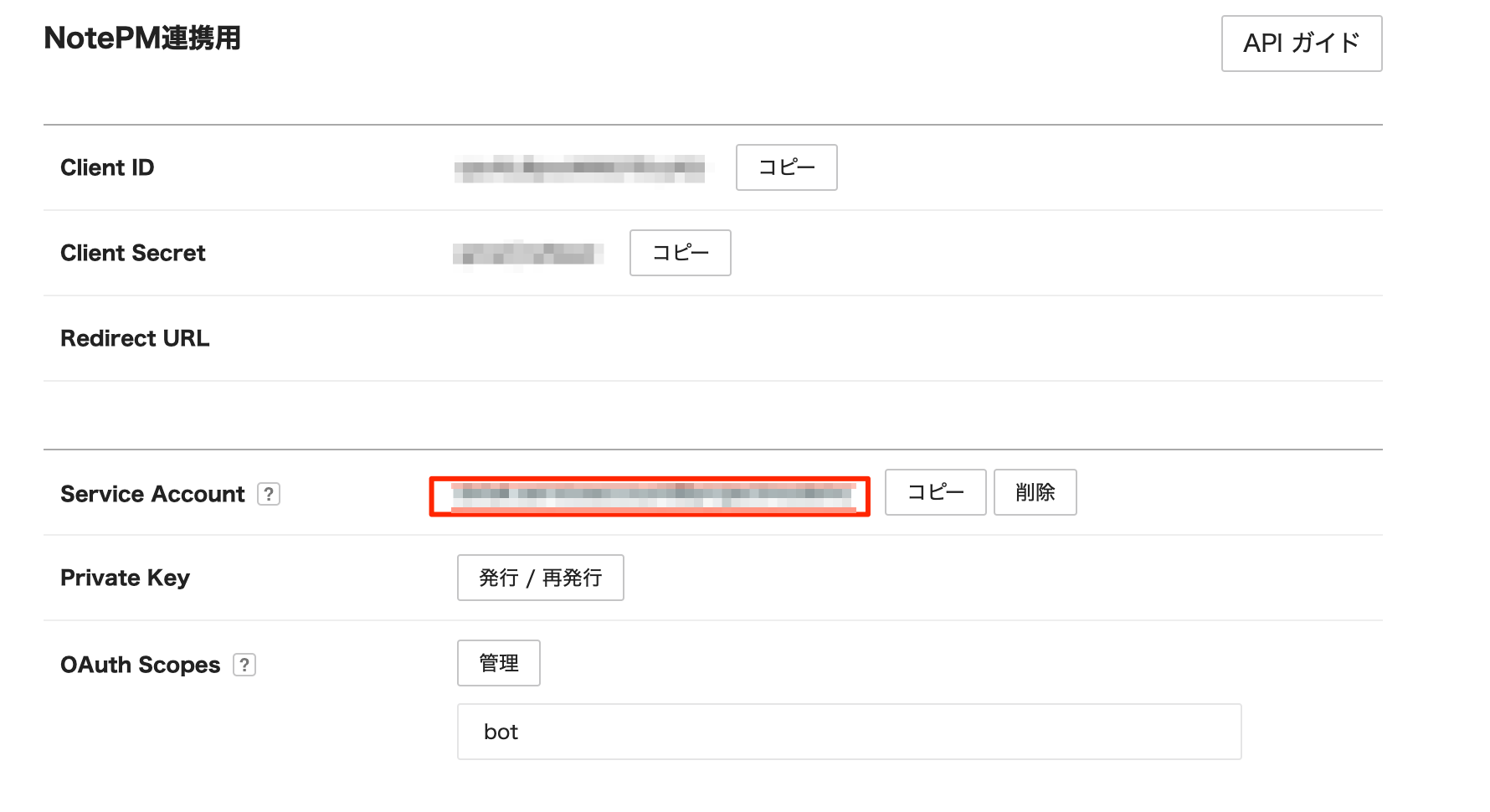
2.NotePM側で設定する
- LINE WORKSと連携したいノートの設定画面にアクセスします。

- サービス連携の「追加」をクリックし、LINE WORKSを選択します。

- LINE WORKSのアプリ情報画面で設定された値を、NotePMのサービス連携追加画面に入力し、「登録する」をクリックします。
※各設定箇所は、下記画像の番号をご参照ください。LINE WORKSのアプリ情報画面
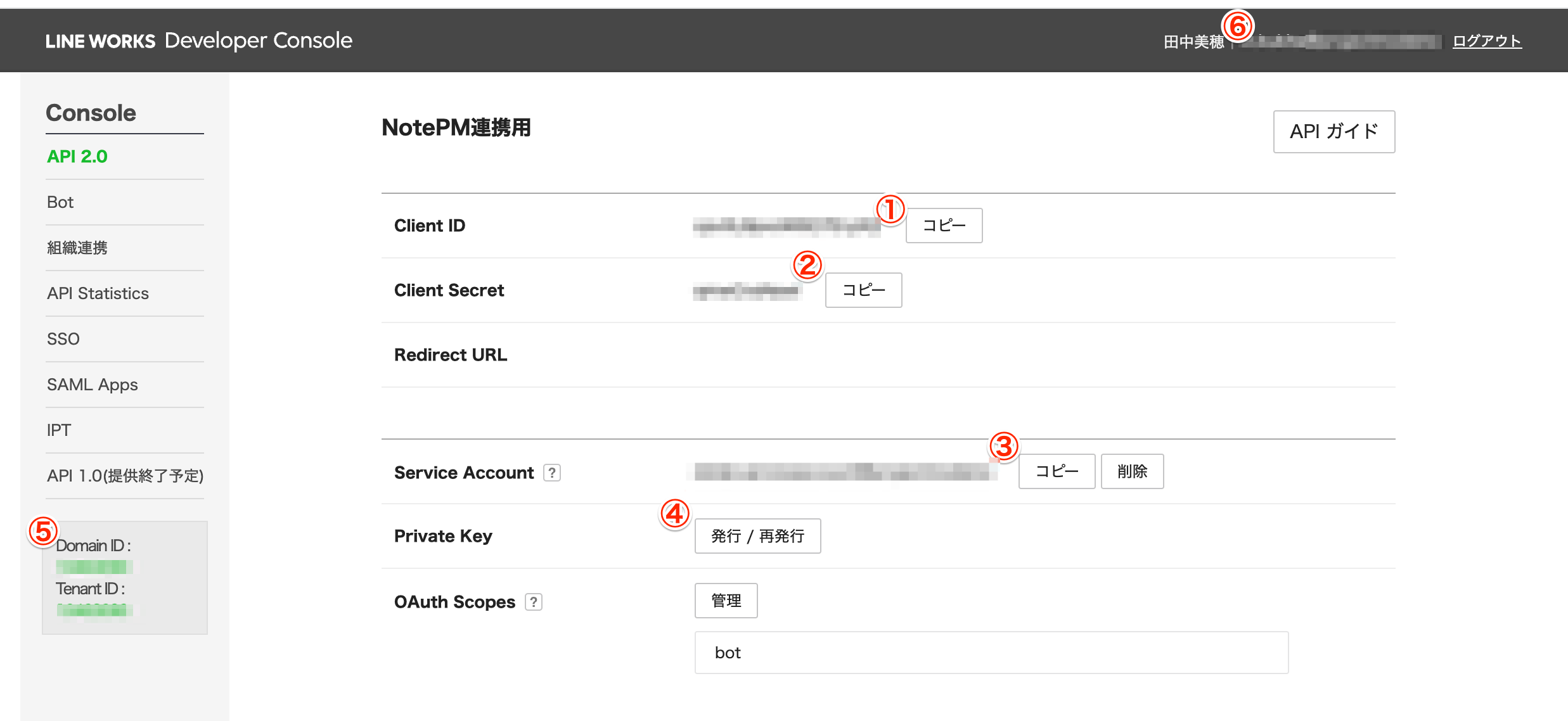
NotePMのサービス連携追加画面
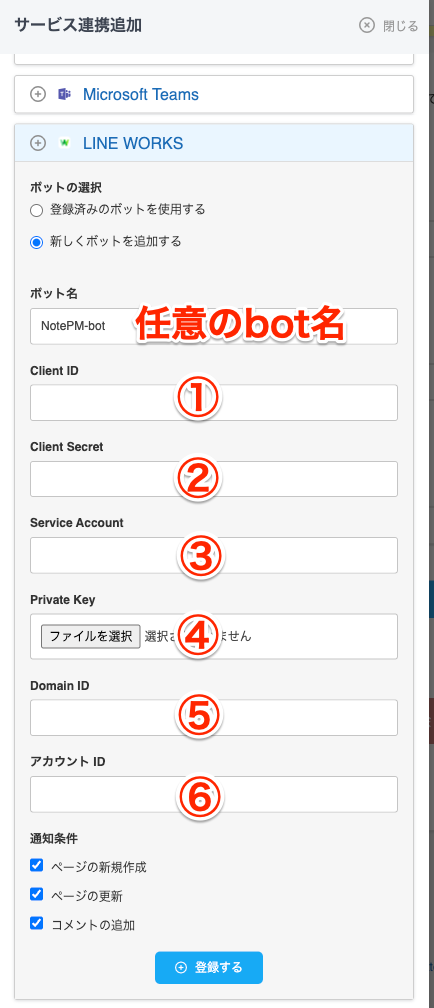
3.LINE WORKS Adminよりbotを公開する
- LINE WORKS Admin画面を開き、作成されたbotを選択し「修正」をクリックします。
LINE WORKS Admin
https://admin.worksmobile.com/service/bot
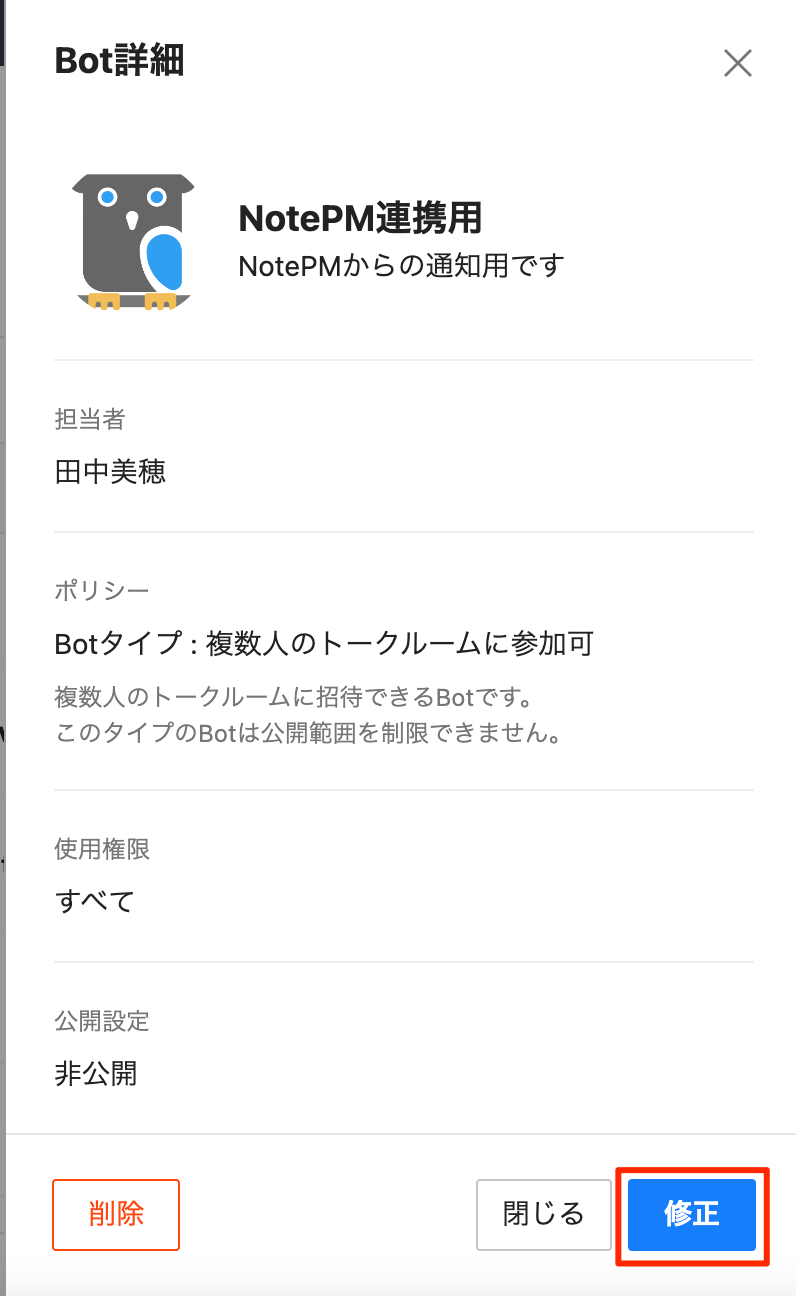
- 公開設定をONにし、「保存」をクリックします。
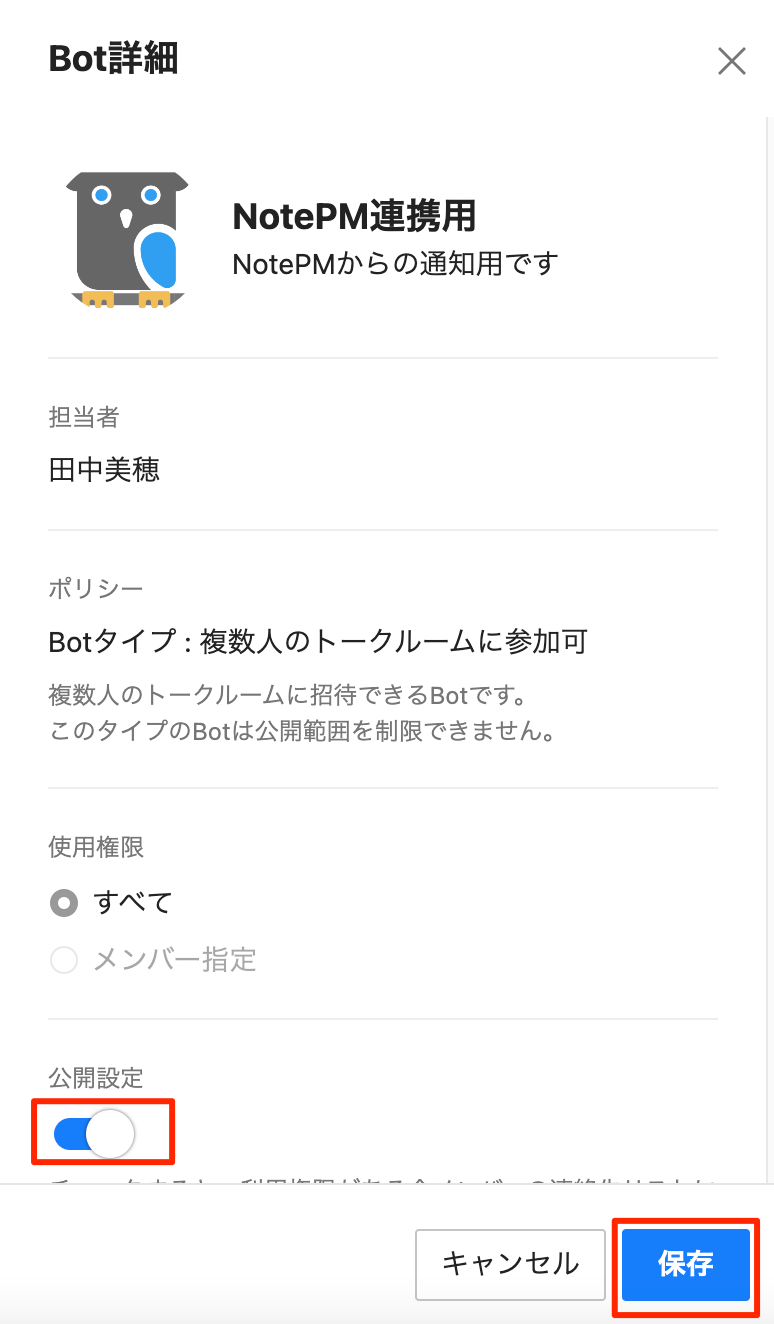
4.チャンネルIDを設定する
- チャット連携先であるLINE WORKSにアクセスします。チャット連携したいトークルームを作成してメニューを開き、「招待する」をクリックします。
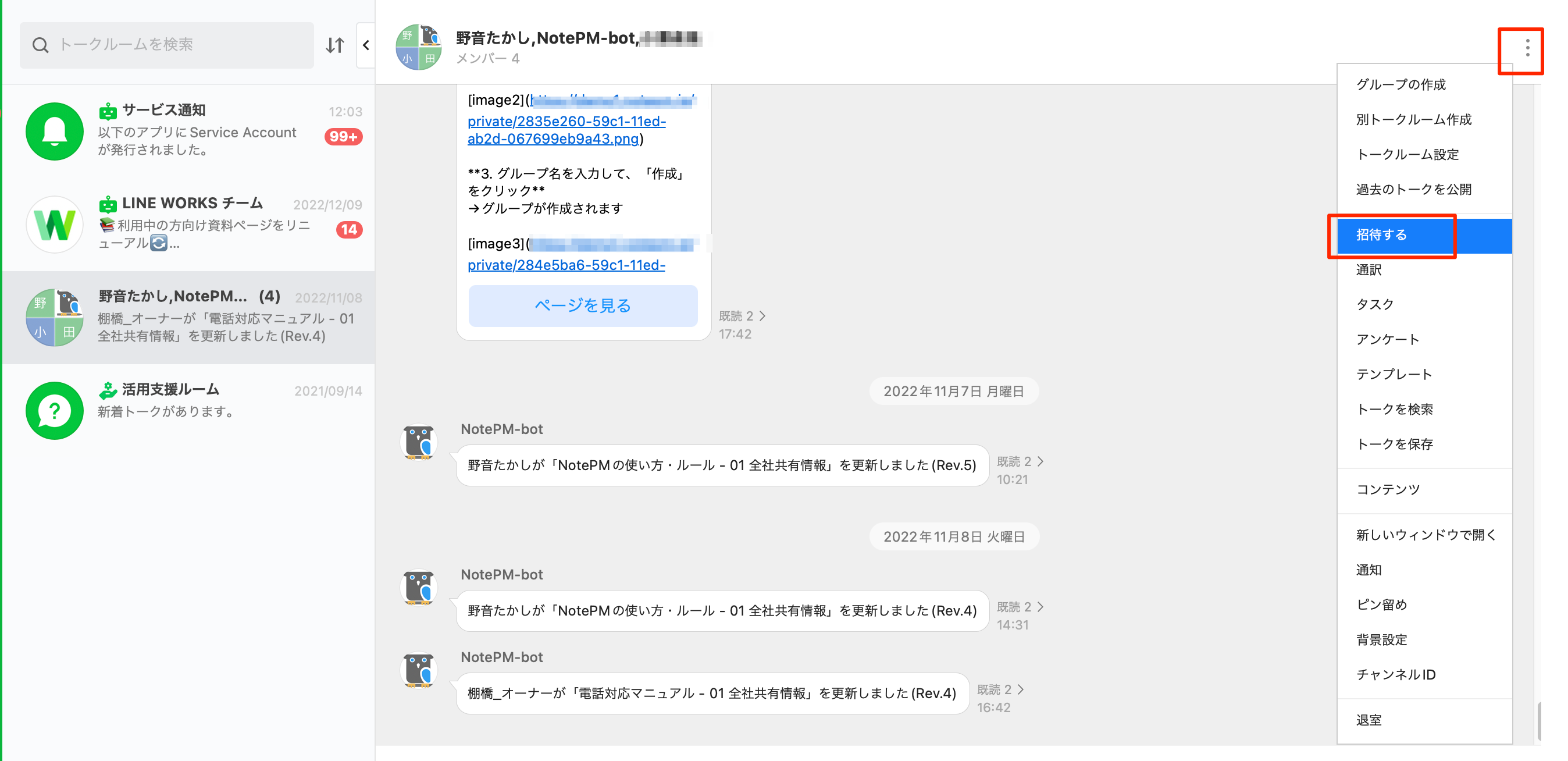
- Botタブに切り替え、先ほど作成したNotePM-botにチェックを入れます。
その後、「招待する」をクリックし、NotePM-botをトークルームに招待します。
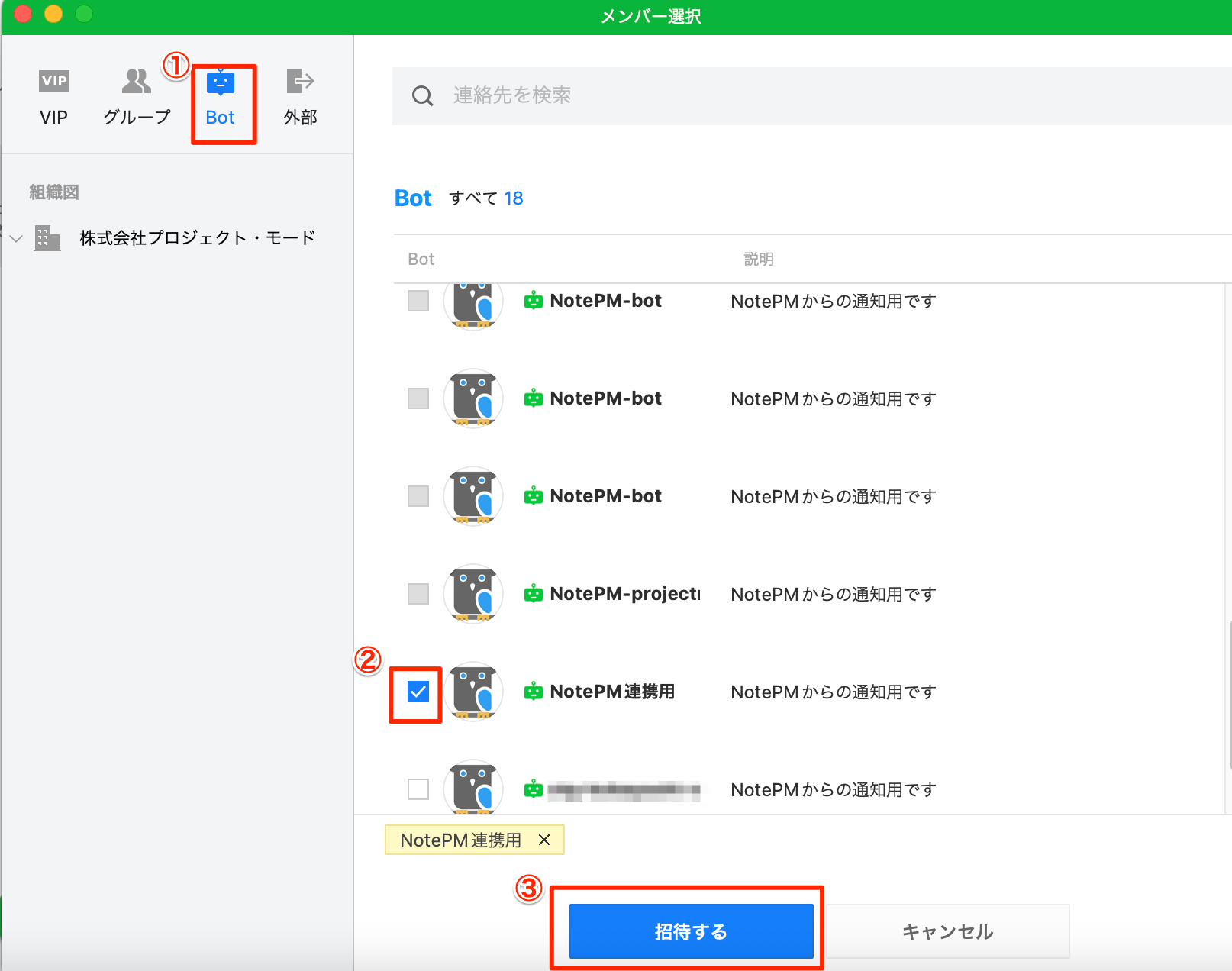
- トークルームのメニューから「チャンネルID」をクリックします。
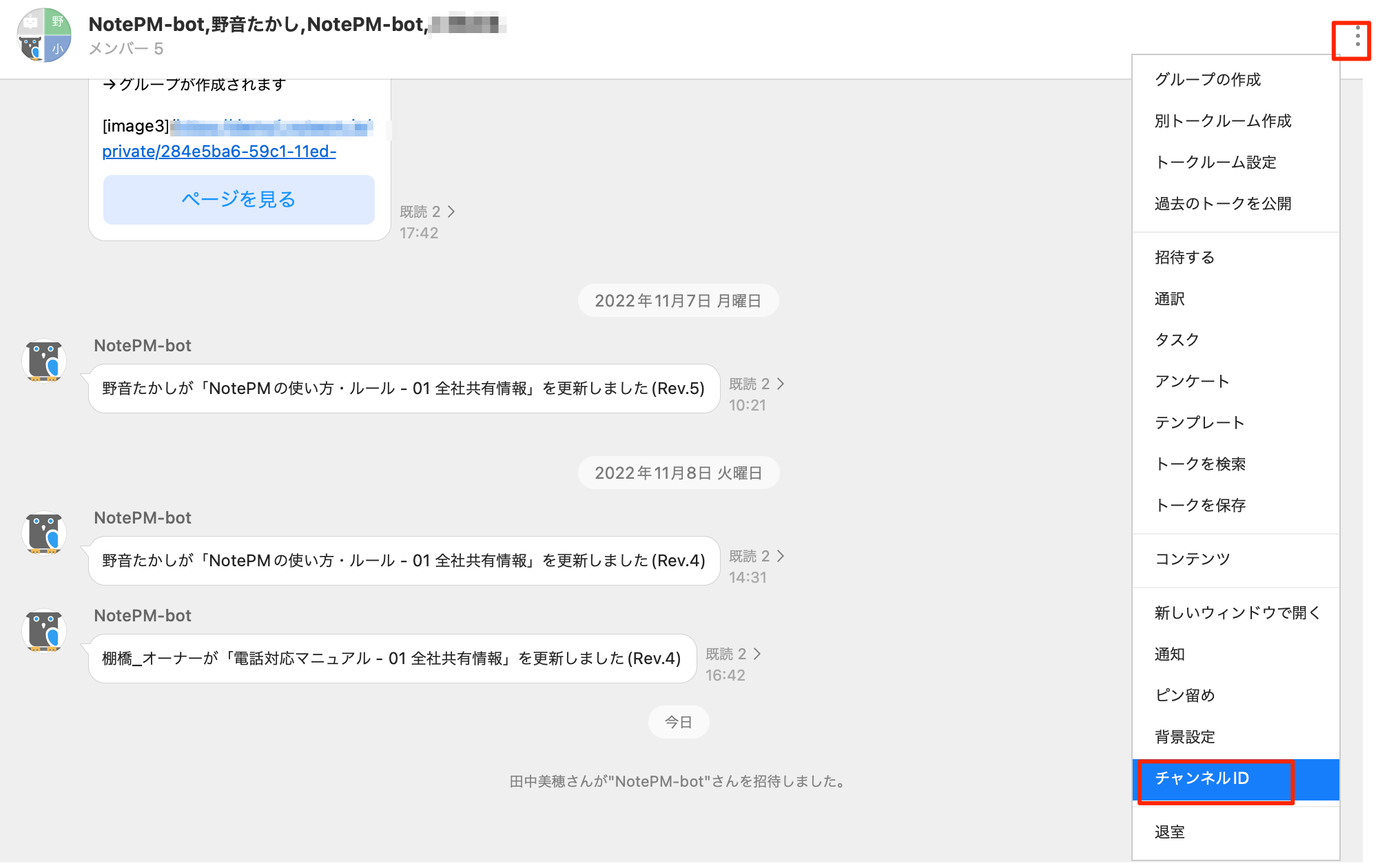
- チャンネルIDが発行されるので「チャンネルIDをコピー」をクリックします。
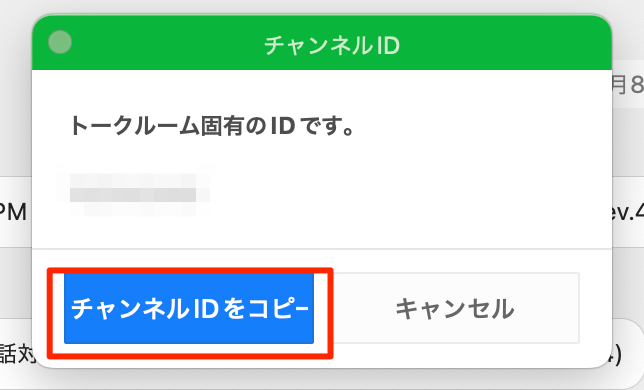
- NotePMのノート設定画面に戻り、サービス連携のLINE WORKS「チャンネルID」にコピーしたIDを貼り付けます。
「テスト接続」をクリックして、LINE WORKSのトークルームと連携されているか確認し、問題なければ「更新する」をクリックします。
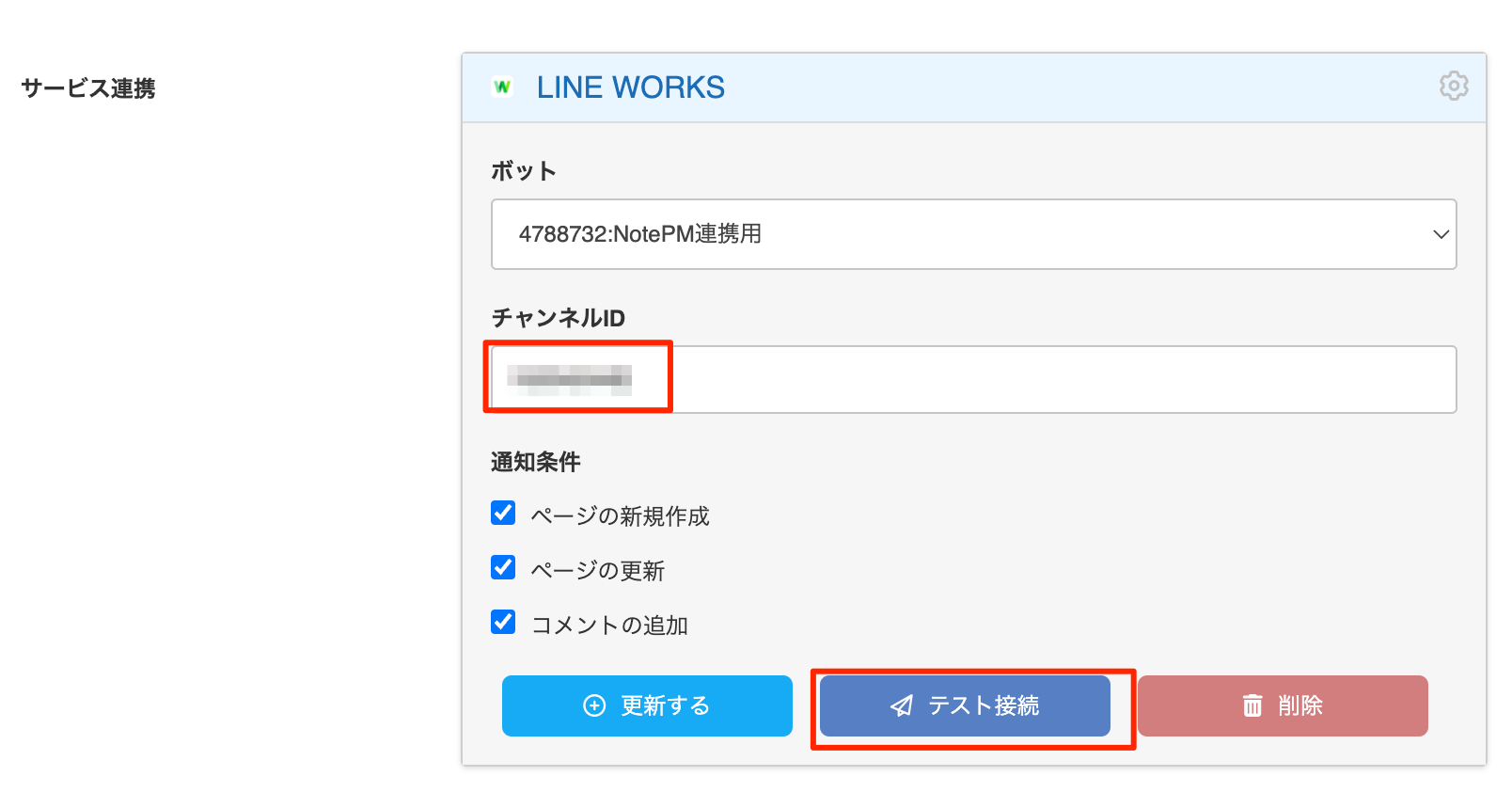
連携した場合、NotePMで以下のアクションを起こした時に、LINE WORKSにも通知が飛びます(通知設定により適宜変更可能です)。
- ページ新規作成時
- ページ更新時
- コメント投稿時

